Day 14 Azure - Web Apps 站台的快速部屬
前言
由於我們Web Apps站台的部屬方式,是採用FTP檔案上傳。如果要部屬到生產環境,會有網路傳輸的速度限制。
所以,我們今天要來介紹如何透過另外一個部屬位置的站台,可以預先上傳並做測試,等待測試完成後,
直接採用交換的方式,讓A / B站台的檔案直接交換,來達到快速部屬的功能。現在,我們馬上開始吧。
操作細節
1. 首先登入AZURE後台,點選『應用程式服務』,並點選已經建立好的站台,
接者點選左邊選單的的部屬位置
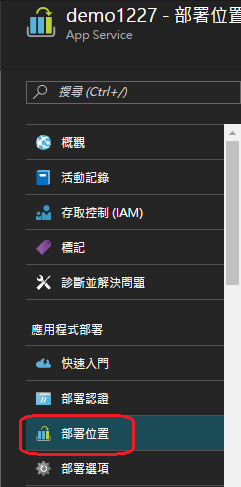
2. 點選『加入位置』
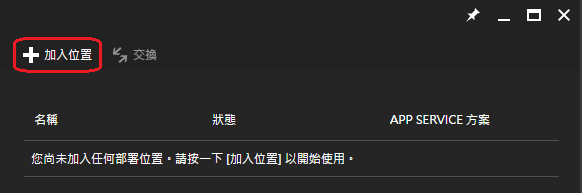
3. 輸入名稱後,選擇組態來源,並按下『確定』
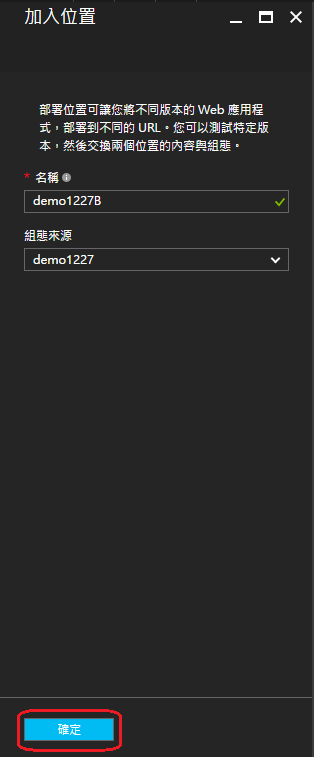
4. 成功建立部屬位置
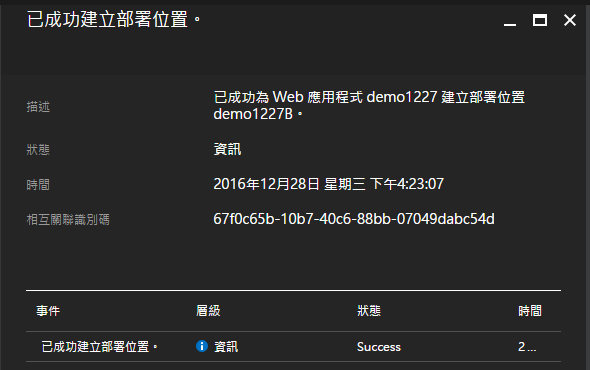
5. 回到部屬位置的視窗中,發現剛剛所建立好的站台並點選
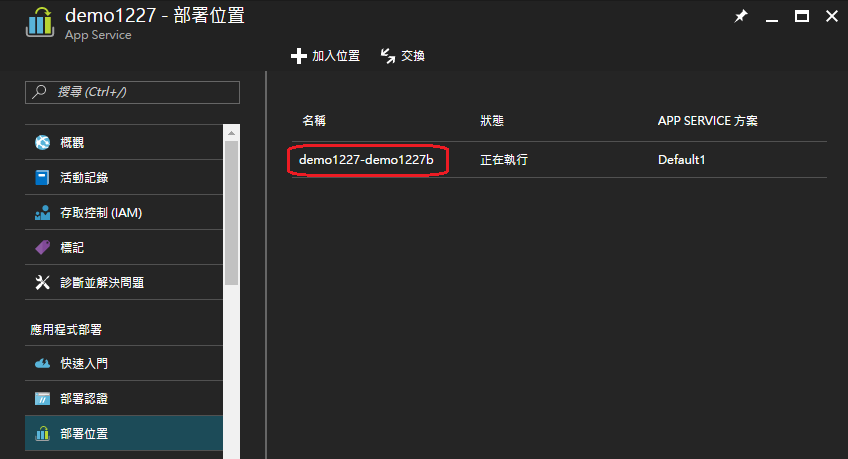
6. 從跳出的刀鋒視窗中,可以看到站台資訊,我們參考Day12的文章,來將站台的檔案部屬到這個站台的FTP上
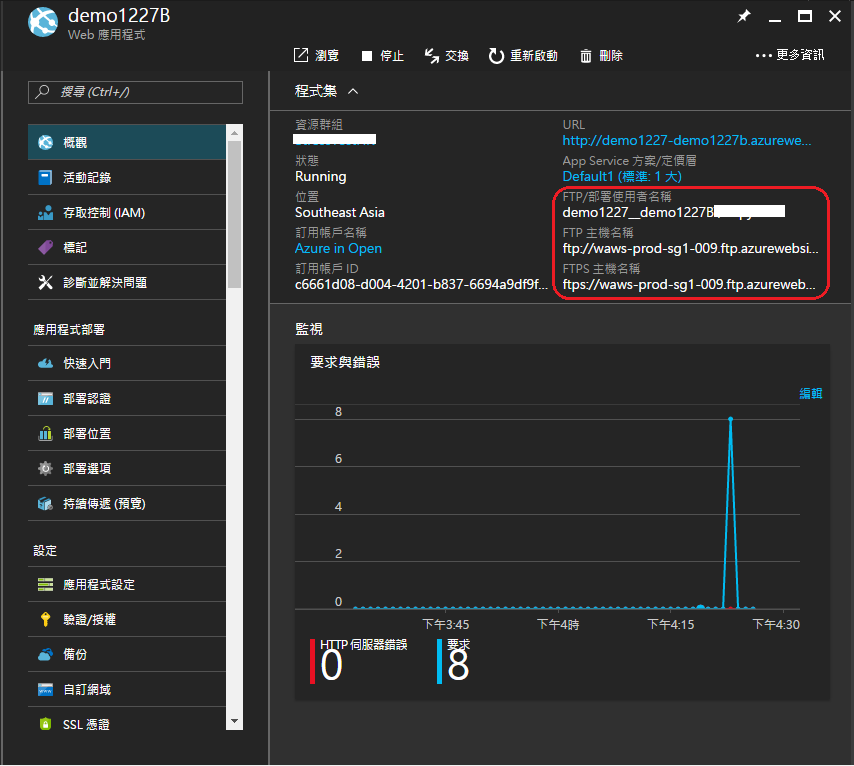
7. 我們從B站的URL來觀察畫面,確認版本是demo1227B沒錯
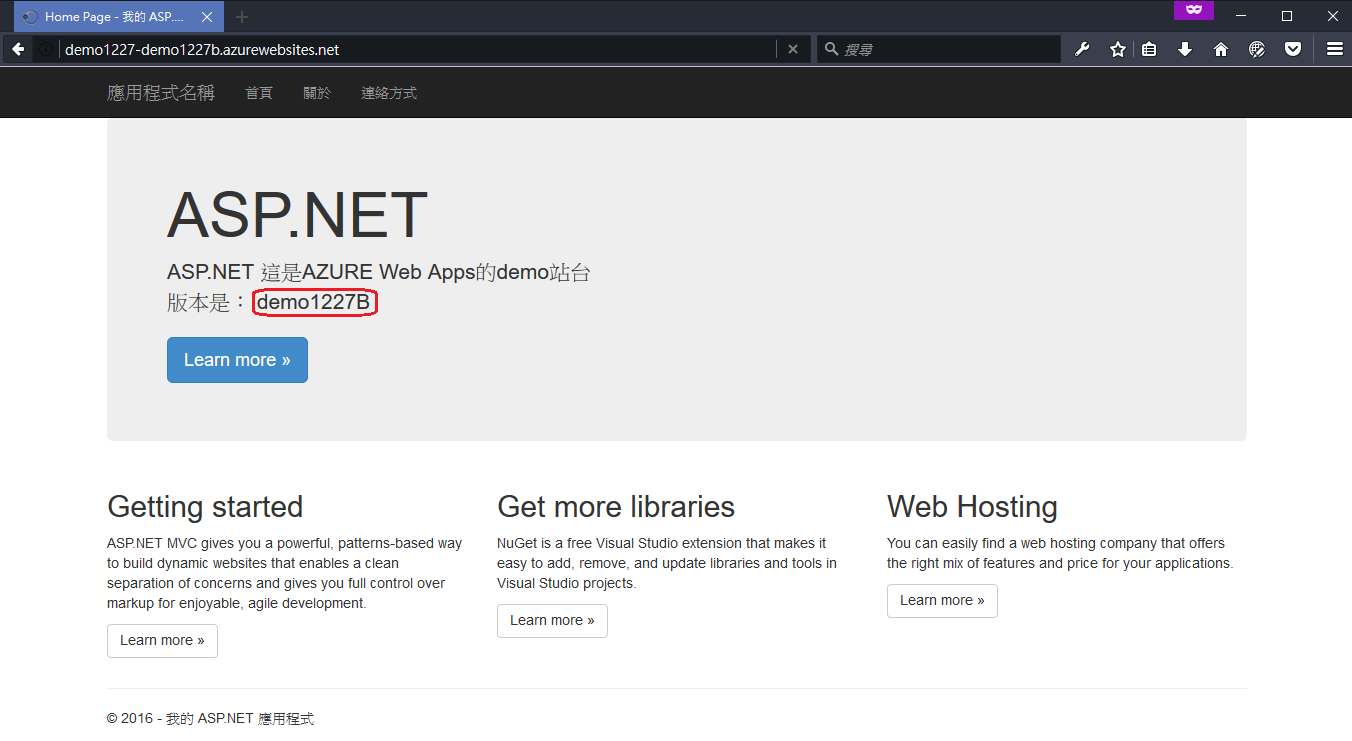
8. 接者我們觀察原站台的頁面,目前的頁面是demo1227沒有B,所以版本正確
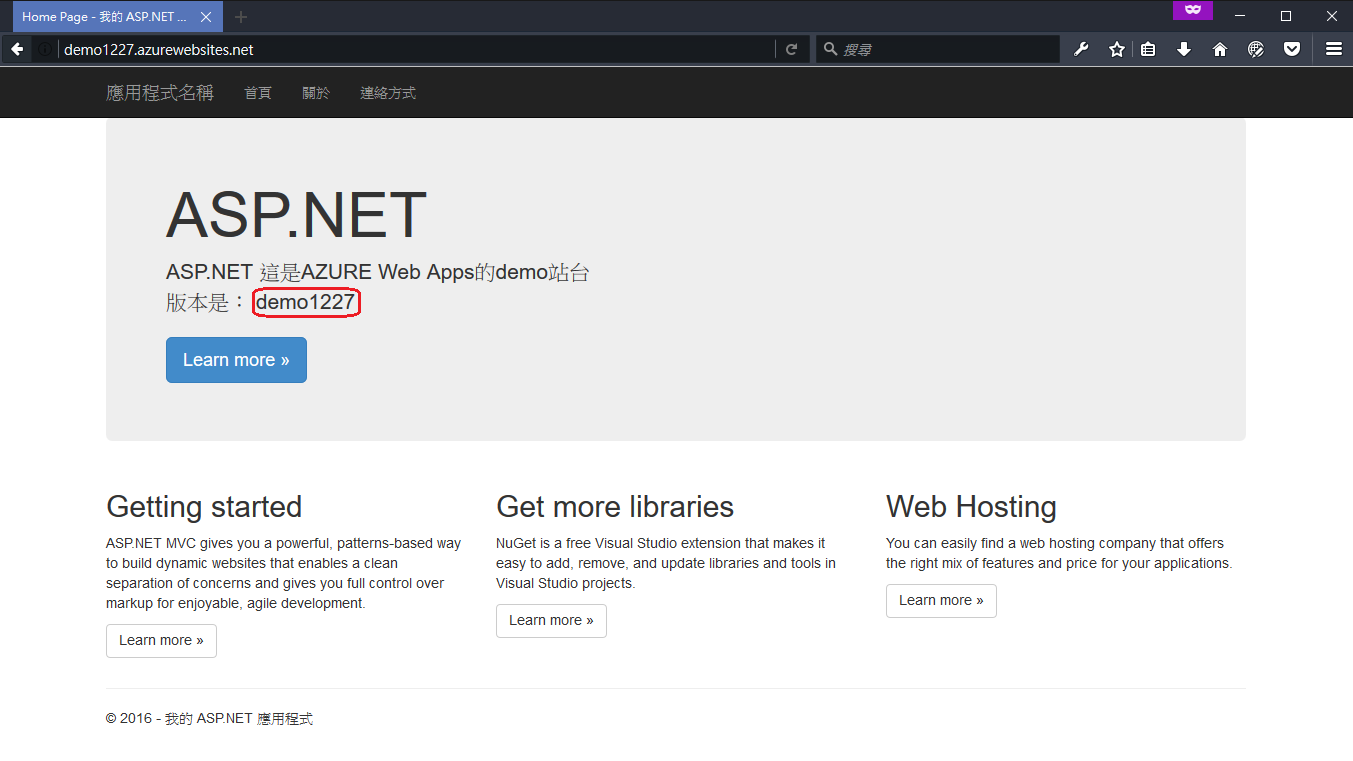
9. 接者我們回到應用程式的服務視窗中,點選『交換』

10. 將來源改為demo1227B站,將目的地改為production,並按下『確定』
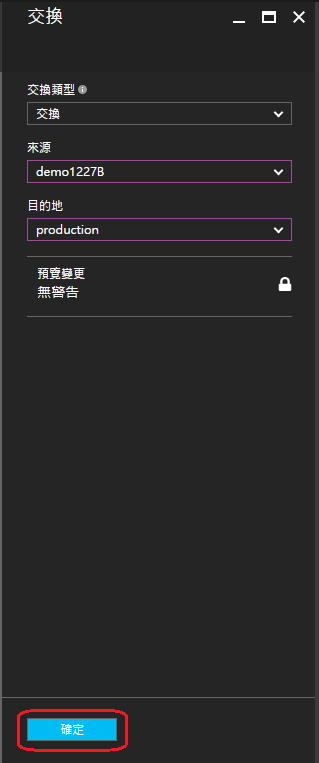
11. 交換完成,整個過程大約是54秒
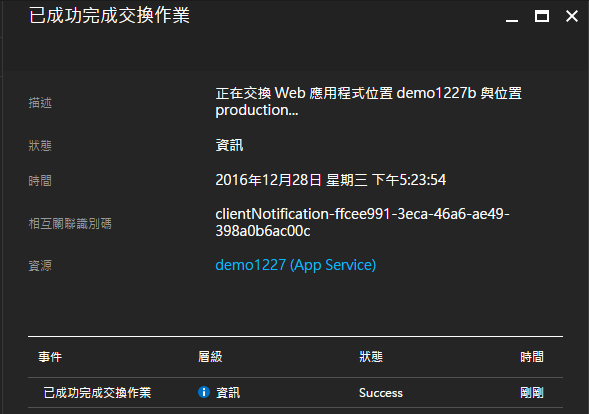
12. 再次打開原本站台的頁面,發現所有的檔案都已經被交換了,版本被更換為demo1227B
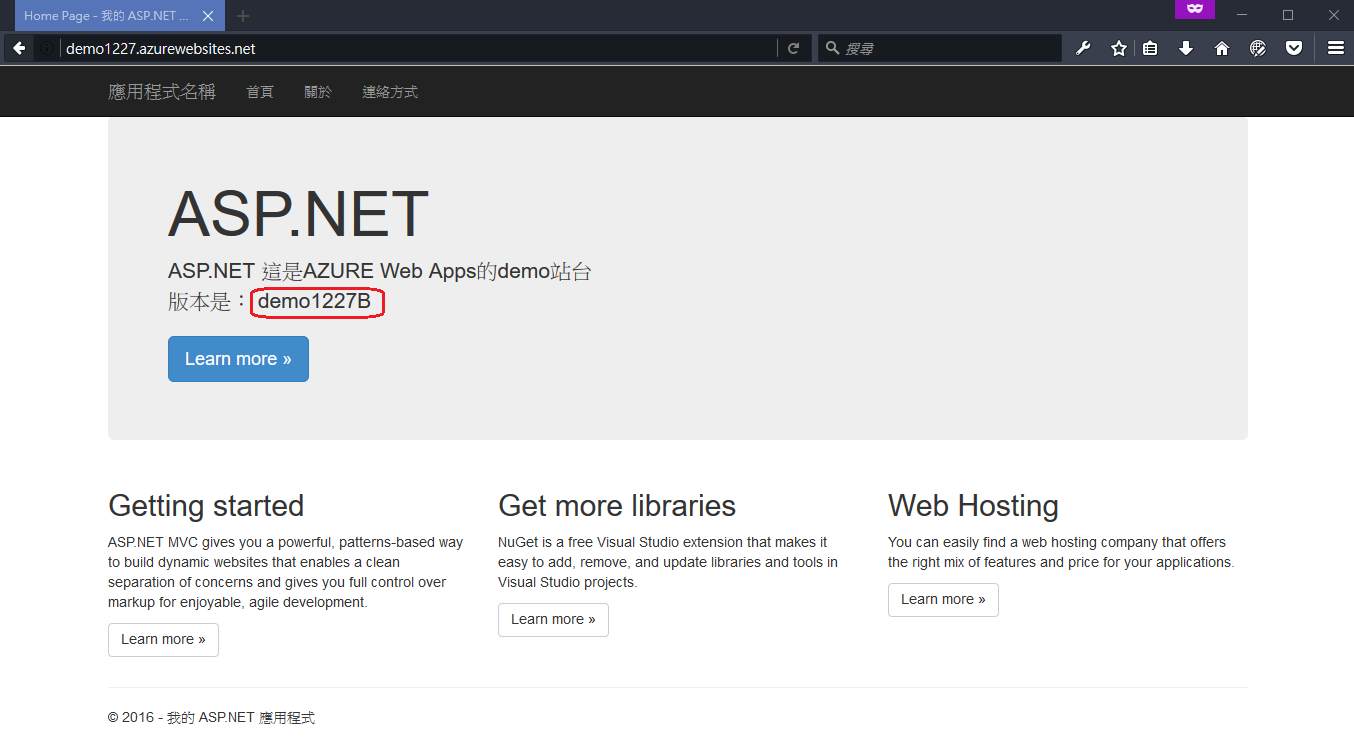
13. 我們在站台的檔案中,修改web.config,並在controller內取用他,然後再View裡面做呈現,發現檔案的交換過程中包含設定檔(web.config)以及所有的檔案,都會被做交換的動作
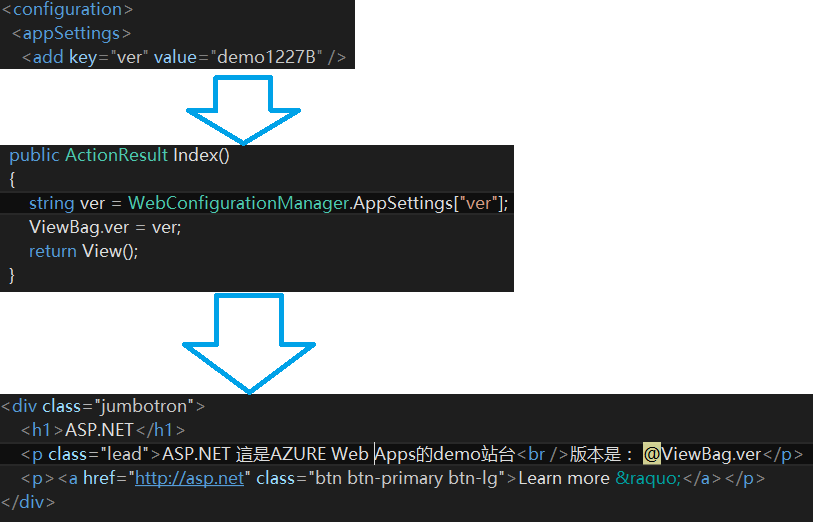
總結
在今天的文章中,介紹了如何透過上傳檔案到另外一個站台的方式,並且可以透過另外一個站台來做相關的測試,
測試後可以直接交換A/B站的檔案,來達成快速部屬的功能,可以將檔案部屬的時間,縮短到一分鐘左右。
並且,在另外一個站台,也可以先行測試,可以大大減低錯誤的發生率。缺點是,這樣等於要開在App ServiceVM上的站台,
同時間要開兩個,費用的部分會稍微的增加,但是可以加快部屬的速度,並降低錯誤率,其實是非常划算的投資。
以上是今天的介紹,感謝您的觀看。
